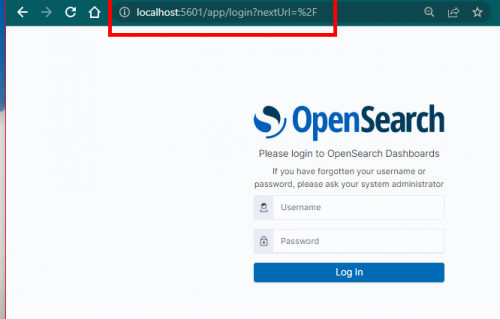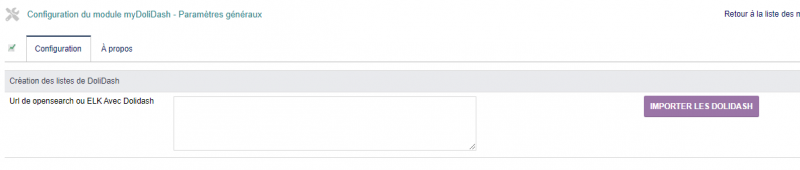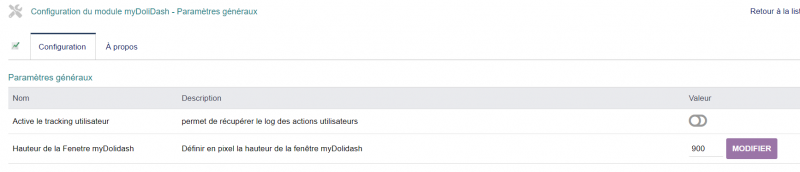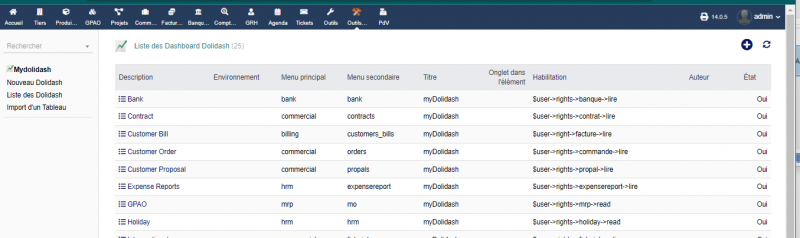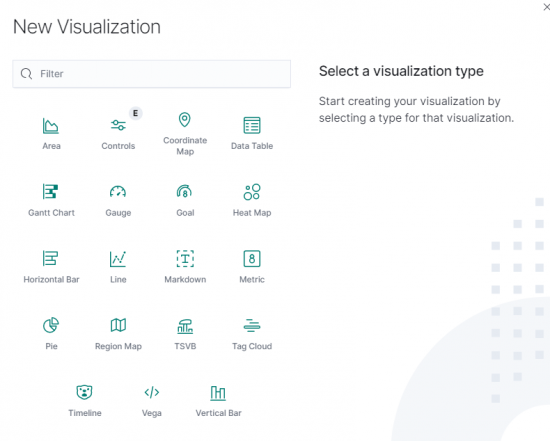« MyDolidash » : différence entre les versions
Aucun résumé des modifications |
|||
| Ligne 254 : | Ligne 254 : | ||
==== Vertical Bar ==== | ==== Vertical Bar ==== | ||
Permet une visualisation en barre sur la verticale. | Permet une visualisation en barre sur la verticale. | ||
Version du 1 avril 2022 à 14:12
Présentation
Liste des Dashboards par version de dolibarr
Paramétrage de Docker1ére EtapeNaviguer dans votre explorateur du dossier Opensearch ou Elastisearch au dossier Dolibarr afin de récupérer la version de Dolibarr souhaitée 2ème EtapeChanger les éléments qui vont sont propres dans le docker-compose 3ème EtapeAller dans votre terminal pour écrire la commande suivante "docker-compose up"
Veuillez copie url qui s'affiche dans votre barre. Paramétrage du modulePage de configuration du moduleImporter les dashboards par défautUne fois l'installation de docker faite, il suffit de coller url précédement copiée dans l'encart ci-dessous afin d'importer les dashboards. Paramètres de configurationVous pouvez paramétrer sur deux points pour l'application :
Information de supportVous trouverez en bas de la page de configuration les informations techniques liées à votre installation. Ces informations techniques seront utiles et pourront vous être demandées si vous rencontrez un bug dans l'utilisation du module : DémarrageLes fonctionnalités de MyDoliDash sont accessibles depuis l'onglet de menu principal Patastools. Votre menu secondaire présente alors les entrées de menu suivantes : PersonnalisationsOpenSearch DashBoardRemarqueLe but de cette présentation n'est pas d'acquérir des compétences avec Dashboard qui est un outil à part entière mais de vous expliquer ce qu'il est de faire. Le mieux étant de s'inspirer des différents visuels et dashboard existant et inclue dans nos différents modules. Création d'un VisuelAreaPermet une visualisation avec des courbes superposées avec plusieurs champs croisés. ControlsPermet de configurer des filtres directement dans vos dashboards comme notre date control déjà présent. Coordinate MapPermet de créer une carte en rentrant des coordonnées GPS. Data TablePermet de faire un tableau croisé dynamique. Gantt ChartCe visuel ne fonctionne pour l'instant mais il permettrai de faire une visualisation de type Gantt Chart. GaugePermet de faire une visualisation sur une donnée en la paramétrant pour que vous puissiez le taux ou l indice. GoalPermet en donnant un nombre le pourcentage atteins. Heat MapPermet de faire une visualisation en mode matrice avec plusieurs données croisées Horizontal BarPermet une visualisation en barre sur l'horizontal. LinePermet une visualisation par points reliés. MarkdownPermet d'insérer une zone de texte. MetricsPermet de créer des données numériques (panier moyen, max, min, médiane, totalisation...) PiePermet de créer une visualisation en camembert par répartition de parts. Region MapPermet de créer une map (région, monde...) TSVBAfficher plusieurs vues dans une même visualisation. Tag CloudPermet de lister en nuage en fonction de la répartition de la donnée. TimelinePermet de créer une visualisation en fonction d'une chronologie. VegaPermet une programmation de graphiques avancés Vertical BarPermet une visualisation en barre sur la verticale. Création d'un dashboardMenusCréation d'un mydolidashUtilisationfiltrage de basefiltrage avancéFonctions AnnexesPasser d'une carte mondiale à une carte régionale |